问答题第一张幻灯片的文本部分动画设置为“进入飞入”、“自底部”。在第一张幻灯片前插入一张新幻灯片,幻灯片版式为“仅标题”,标题区域输入“欢度圣诞”,并设置为楷体、加粗、字号61磅、红色(请用自定义标签的红色250、绿色0、蓝色0),将第三张幻灯片的背景填充的填充效果设置为“大棋盘”图案。
题目
相似考题
参考答案和解析
步骤1:首先选定第一张幻灯的图片,然后在【动画】选项卡【动画】分组中,单击列表框最右侧“其他”下拉按钮,打开“动画”样式面板,选择“进入一飞入”,在“效果选项”中选择“自底部”。
步骤2:在【开始】选项卡【幻灯片】分组中,单击“新建幻灯片”命令,在弹出的“Office主题”列表中单击“仅标题”。
步骤3:在窗口左侧的“幻灯片”选项卡中选择插入幻灯片的缩略图,按住鼠标左键不放将其移动到第一张幻灯片的前面。在第一张幻灯片的主标题处输入文本“欢度圣诞”。选中输入的文本,在【开始】,【字体】分组中,单击对话框启动器,在弹出的【字体】对话框的“中文字体”中选择“楷体”(西文字体保持默认选择),在“字体样式”中选择“加粗”,在“大小”中输入“61”。
步骤4:在“字体颜色”中选择“其他颜色”命令,在弹出的“颜色”对话框“自定义”选项卡的“红色”中输入“250”,在“绿色”中输入“0”,在“蓝色”中输入“0”,单击“确定”按钮返回到“字体”对话框,再次单击“确定”按钮关闭“字体”对话框。
步骤5:选择第三张幻灯片,打开【设计】选项卡,在【背景】分组中单击“背景样式,设置背景格式”命令,在弹出的【设置背景格式】对话框中选择“填充”选项卡,勾选“图案填充”单选框,在列出的图案列表框中选择“大棋盘”。单击“关闭”按钮将所选背景应用于当前幻灯片。
更多“第一张幻灯片的文本部分动画设置为“进入飞入”、“自底部”。在第一张幻灯片前插入一张新幻灯片,幻灯片版式为“仅标题”,标题”相关问题
-
第1题:
打开考生文件夹下的演示文稿yswg.pptx,按照下列要求完成对此文稿的修饰并保存。
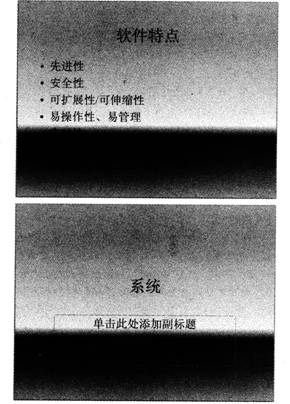
1.放映方式设置为“观众自行浏览”。
2.第一张幻灯片的版式改为“两栏内容”,将考生文件夹下的图片文件ppt1.jpeg插入到第一张幻灯片右侧的内容区,图片动画设置为“进入”、“旋转”,文本动画设置为“进入”、“曲线向上”。动画顺序为先文本后图片。第二张幻灯片的主标题为“财务通计费系统”;副标题为“成功推出一套专业计费解决方案”;主标题设置为“黑体”、58磅字,副标题为30磅字;幻灯片背景填充效果预设颜色为“雨后初晴”,类型为“标题的阴影”。使第二张幻灯片成为第一张幻灯片。
正确答案:
1.【解题步骤】通过“答题”菜单打开演示文稿yswg.pptx,在【幻灯片放映】功能区的【设置】组中单击“设置幻灯片放映”按钮,弹出“设置放映方式”对话框,在“放映类型”选项下单击“观众自行浏览(窗口)”单选按钮,再单击“确定”按钮。2.【解题步骤】步骤1:选中第一张幻灯片,在【开始】功能区的【幻灯片】组中单击“幻灯片版式”按钮,在弹出的下拉列表中选择“两栏内容”。然后在右侧内容区,单击“插入来自文件的图片”按钮,弹出“插入图片”对话框,从考生文件夹下选择图片文件“ppt1.jpg”,单击“插入”按钮。选中图片,在【动画】功能区的【动画】组中,单击“其他”下三角按钮,在弹出的下拉列表中选择“进入”下的“旋转”;选中左侧的文本内容,在【动画】组中单击“其他”下三角按钮,在弹出的下拉列表中选择“更多进入效果”命令,弹出“更多进入效果”对话框,选择“华丽型”下的“曲线向上”,单击“确定”按钮。然后单击【动画】功能区【计时】组中“对动画重新排序”下的“向前移动”按钮。步骤2:旋转第二张幻灯片的原标题,按“Backspace”键删除原标题后输入新标题“财务通计费系统”;输入副标题“成功推出一套专业计费解决案”;选中主标题,在【开始】功能区的【字体】组中,单击右侧的下三角对话框启动器,弹出“字体”对话框,单击“字体”选项卡,在“中文字体”中选择“黑体”,设置“大小”为“58”,单击“确定”按钮;按同样方法设置副标题字体大小为“30”。单击【设计】功能区【背景】组中的“背景样式”按钮,在弹出的下拉列表中选择“设置背景格式”命令,弹出“设置背景格式”对话框,在“填充”下选中“渐变填充”单选按钮,单击“预设颜色”按钮,从弹出的下拉列表中选择“雨后初晴”,单击“类型”下拉按钮,从弹出的下拉列表中选择“标题的阴影”,单击“关闭”按钮。如图12.3所示。步骤3:在普通视图下,按住鼠标左键,拖曳第二张幻灯片到第一张幻灯片。步骤4:保存演示文稿。 -
第2题:
打开考生文件夹下的演示文稿yswg.pptx,按照下列要求完成对此文稿的修饰并保存。
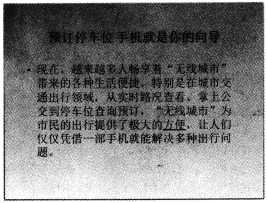
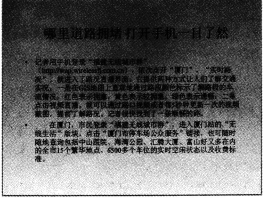

1.使用“华丽”主题修饰全文,将全部幻灯片的切换方案设置成“涡流”,效果选项为“自顶部”。
2.第一张幻灯片前插入版式为“两栏内容”的新幻灯片,将考生文件夹下ppt1.jpg的图片放在第一张幻灯片右侧内容区,将第二张幻灯片的文本移入第一张幻灯片左侧内容区,标题输入“畅想无线城市的生活便捷”,文本动画设置为“进入”、“棋盘”,效果选项为“下”,图片动画设置为“进入”、“飞入”、“自右下部”,动画顺序为先图片后文本。将第二张幻灯片版式改为“比较将第三张幻灯片的第二段文本移入第二张幻灯片左侧内容区,将考生文件夹下ppt2.jPg的图片放在第二张幻灯片右侧内容区。将第三张幻灯片版式改为“垂直排列标题与文本”。第四张幻灯片的副标题为“福建无线城市群”,第四张幻灯片的背景设置为“水滴”纹理,使第四张幻灯片成为第一张幻灯片。
正确答案:
1.【解题步骤】步骤1:通过“答题”菜单打开ysw9.pptx文件。在【设计】功能区的【主题】组中,单击“其他”下三角按钮,在展开的主题库中选择“华丽”。步骤2:为全部幻灯片设置切换方案。选中第一张幻灯片,在【切换】功能区的【切换到此幻灯片】组中单击“其他”下三角按钮,在展开的效果样式库中选择“华丽型”下的“涡流”,单击“效果选项”按钮,从弹出的下拉列表中选择“自顶部”,再单击【计时】组中的“全部应用”按钮。2.【解题步骤】步骤1:在“幻灯片”窗口,单击第一张幻灯片的上方,在【开始】功能区的【幻灯片】组中,单击“新建幻灯片”下拉按钮,从弹出的下拉列表中选择“两栏内容”。步骤2:在第一张幻灯片右侧内容区,单击“插入来自文件的图片”按钮,弹出“插入图片”对话框,从考生文件夹下选择图片文件“ppt1.jpg”,单击“插入”按钮。步骤3:选中第二张幻灯片的文本,单击【开始】功能区【剪贴板】组中的“剪切”按钮,将鼠标光标定位到第一张幻灯片的左侧内容区,单击“粘贴”按钮。在标题中输入“畅想无线城市的生活便捷”。步骤4:is中第一张幻灯片的文本,在【动画】功能区的【动画】组中,单击“其他”下三角按钮,在展开的效果样式库中选择“更多进入效果”选项,弹出的“更改进入效果”对话框,在“基本型”中选择“飞入”,单击“确定”按钮。如图18.2所示。在【动画】组中单击“效果选项”按钮,从弹出的下拉列表中选择“下”。步骤5:参考步骤4的动画设置,将第一张幻灯片的图片动画设置为“进入”、“飞入”,效果选项为“自右下部”。在【动画】功能区的【计时】组中,单击“对动画重新排序”下的“向前移动”按钮,即可使动画顺序为先图片后文本。步骤6:is中第二张幻灯片,在【开始】功能区的【幻灯片】组中单击“版式”按钮,在弹出的下拉列表中选择“比较”。选中第三张幻灯片的第二段文本,单击【开始】功能区【剪贴板】组中的“剪切”按钮,将鼠标光标定位到第二张幻灯片的左侧内容区,单击“粘贴”按钮。在第二张幻灯片右侧内容区,单击“插入来自文件的图片”按钮,弹出“插入图片”对话框,从考生文件夹下选择图片文件“ppt2.jP9”,单击“插入”按钮。步骤7:iS中第三张幻灯片,在【开始】功能区的【幻灯片】组中单击“版式”按钮,在弹出的下拉列表中选择“垂直排列标题与文本”。步骤8:在第四张幻灯片的副标题中输入“福建无线城市群”。单击【设计】功能区【背景】组中的“背景样式”按钮,在弹出的下拉列表中选择“设置背景格式”命令,弹出“设置背景格式”对话框,在“填充”选项卡下单击“图片或纹理填充”单选按钮,单击“纹理”按钮,从弹出的下拉列表中选择“水滴”,单击“关闭”按钮。步骤9:is中第四张幻灯片,右击,在弹出的快捷菜单中选择“剪切”,将鼠标移动到第一张幻灯片之前,右击,在弹出的快捷菜单中选择“粘贴”。步骤10:保存演示文稿。 -
第3题:
问答题在第一张幻灯片前插入一张新幻灯片,版式为“标题幻灯片”,输入标题为“台风格美影响福建省”,其字体为“黑体”,字号为57磅,加粗,颜色为红色(请用自定义标签的红色245、绿色0、蓝色0),副标题输入“及早做好防御准备”,其字体为“楷体”,字号为39磅,倾斜。在第二张幻灯片的右栏区域插入剪贴画“树”,剪贴画动画设置为“进入飞入”、“自左侧”,第三张幻灯片的背景渐变填充为“薄雾浓云”、“矩形”。正确答案:
步骤1:在【开始】选项卡【幻灯片】分组中,单击“新建幻灯片”命令,生成最新的一张幻灯片,并在弹出的“Office主题”列表中单击“标题幻灯片”。
步骤2:在窗口左侧的“幻灯片”选项卡中,选中新建幻灯片的缩略图,按住它不放将其拖动到第一张幻灯片的前面。
步骤3:在新建幻灯片的标题部分输入文本“台风格美影响福建省”,选定文本后,在【开始】,【字体】分组中,单击对话框启动器,在弹出【字体】对话框的“中文字体”中选择“黑体”(西文字体保持默认选择),在“字体样式”中选择“加粗”,在“大小”中输入“57”。
步骤4:在“字体颜色”中选择“其他颜色”命令,在弹出的“颜色”对话框“自定义”选项卡的红色中输入“245”,在绿色中输入“0”,在蓝色中输入“0”,单击“确定”按钮返回到“字体”对话框,再单击“确定”按钮关闭此对话框。
步骤5:在副标题部分输入文本“及早做好防御准备”,选定文本后,在【开始】,【字体】分组中,单击对话框启动器,在弹出【字体】对话框的“中文字体”中选择“楷体”(西文字体保持默认选择),在“字体样式”中选择“倾斜”,在“大小”中输入“39”,单击“确定”按钮关闭对话框。
步骤6:选定第二张幻灯片的右栏内容框中“剪贴画”按钮,弹出“剪贴画”任务窗格,在“搜索文字”中输入文字“树”,单击“搜索”按钮,在任务窗格空白处可显示搜索出的图片,单击此图片即可插入。
步骤7:选定要设置动画的图片后,在【动画】选项卡【动画】分组中,单击列表框最右侧“其他”下拉按钮,打开“动画”样式面板,选择“进入型”中的“飞入”,在“效果选项”中选择“自左侧”。
步骤8:选择第三张幻灯片,打开【设计】选项卡,在【背景】分组中单击“背景样式陂置背景格式”命令,在弹出的【设置背景格式】对话框中选择“填充”选项卡,勾选“渐变填充”,在“预设颜色”中选择“薄雾浓云”,在“类型”中选择“矩形”。单击“关闭”按钮将所选背景应用于当前幻灯片。解析: 暂无解析 -
第4题:
问答题在演示文稿的开始处插入一张“标题幻灯片”,作为文稿的第一张幻灯片,主标题键入“毕业啦”,设置为:加粗、48磅。将第二张幻灯片的图片部分动画效果设置为“进入飞入”、“自右下部”,然后将该张幻灯片移为演示文稿的第三张幻灯片。正确答案:
步骤1:选择第二张幻灯片,在【开始】选项卡【幻灯片】分组中,单击“新建幻灯片”命令,在弹出的“Office主题”列表中单击“标题幻灯片”。
步骤2:在幻灯片的主标题中输入文本“毕业啦”,选定文本后单击【开始】选项卡上的“大小”下拉框和“加粗”按钮,设置字号为“48”,加粗。
步骤3:在窗口左侧的“幻灯片”选项卡中选择该幻灯片的缩略图,按住鼠标左键不放将其移动到第一张幻灯片的前面。
步骤4:使第二张幻灯片为当前幻灯片,首先选定设置动画的图片部分,然后在【动画】选项卡【动画】分组中,单击列表框最右侧“其他”下拉按钮,打开“动画”样式面板,选择“进入一飞入”,在“效果选项”中选择“自右下部”。
步骤5:在窗口左侧的“幻灯片”选项卡中选择第二张幻灯片的缩略图,按住鼠标左键不放将其移动到第三张幻灯片的前面。解析: 暂无解析 -
第5题:
问答题在第一张幻灯片前插入一张版式为“仅标题”的幻灯片,并输入“北京欢迎您”,字体为“黑体”,55磅,加粗,红色(请用自定义标签的红色250、绿色0、蓝色0)。在第三张幻灯片中,标题和文本的动画设置为“进入飞入”、“自左侧”,图片的动画设为“进入飞入”、“自右上部”。动画出现顺序为先标题、后文本、最后图片。移动第二张幻灯片成为第三张幻灯片。正确答案:
步骤1:在【开始】选项卡【幻灯片】分组中,单击“新建幻灯片”命令,在弹出的“Office主题”列表中单击“仅标题”。
步骤2:在窗口左侧的“幻灯片”选项卡中选择新建幻灯片的缩略图,拖动到第一张幻灯片前面。在幻灯片的标题部分输入文本“北京欢迎您”。选定文本后,在【开始】,【字体】分组中,单击对话框启动器,在弹出的【字体】对话框“中文字体”中选择“黑体”(西文字体保持默认选择),在“字体样式”中选择“加粗”,在“大小”中输入“55”。
步骤3:在“字体颜色”中选择“其他颜色”命令,在弹出的“”对话框“自定义”选项卡的红色中输入“250”,在“绿色”中输入“0”,在“蓝”色中输入“0”,单击“确定”按钮返回到“字体”对话框,再次单击“确定”按钮关闭“字体”对话框。
步骤4:使第三张幻灯片成为当前幻灯片,首先选定设置动画的图片,然后在【动画】选项卡【动画】分组中,单击列表框最右侧“其他”下拉按钮,打开“动画”样式面板,选择“进入一飞入”,在“效果选项”中选择“自右上部”;同理设置文本和标题的动画效果。选定幻灯片中的某个对象,在【动画】选项卡【计时】分组中,单击“向前移动”或“向后移动”按钮可以调整动画播放的顺序。
步骤5:在窗口左侧的“幻灯片”选项卡中选择第二张幻灯片的缩略图,将其拖动到第三张幻灯片的位置。解析: 暂无解析 -
第6题:
问答题第二张幻灯片的版式改为“内容与标题”,将图片放入右栏区域,图片的动画设置为“进入飞入”、“自右侧”。插入一张幻灯片作为第一张幻灯片,版式为“标题幻灯片”,输入主标题文字“鸭子漂流记”,副标题文字为“遇风暴玩具鸭坠海”。主标题的字体设置为“黑体”,字号设置为65磅,加粗。副标题字体设置为“仿宋”,字号为31磅,颜色为红色(请用自定义标签的红色250、绿色0、蓝色0)。正确答案:
步骤1:选中第二张幻灯片,在【开始】选项卡【幻灯片】分组中,单击“版式”,在弹出的版式列表中选择“内容与标题”。
步骤2:选择图片,按【Ctrl+X】键将其剪切。选定右侧栏的占位符,按【Ctrl+V】键将剪切的图片进行粘贴。
步骤3:选定幻灯片中的图片,在【动画】选项卡【动画】分组中,单击列表框最右侧“其他”下拉按钮,打开“动画”样式面板,选择“飞入”,在“效果选项”中选择“自右侧”。
步骤4:在【开始】选项卡【幻灯片】分组中,单击“新建幻灯片”命令,生成最新的一张幻灯片,并在弹出的“Office主题”列表中单击“标题幻灯片”。
步骤5:在窗口左侧的“幻灯片”选项卡中,选中新建幻灯片的缩略图,按住它不放将其拖动到第一张幻灯片的前面。
步骤6:在新建幻灯片的主标题部分输入文本“鸭子漂流记”,选定文本后,在【开始】,【字体】分组中,单击对话框启动器,在弹出【字体】对话框的“中文字体”中选择“黑体”(西文字体保持默认选择),在“字体样式”中选择“加粗”,在“大小”中输入“65”,单击“确定”按钮关闭对话框。
步骤7:在副标题部分输入文本“遇风暴玩具鸭坠海”,选定文本后,在【开始】,【字体】分组中,单击对话框启动器,在弹出【字体】对话框的“中文字体”中选择“仿宋”(西文字体保持默认选择),在“大小”中输入“31”。
步骤8:在“字体颜色”中选择“其他颜色”命令,在弹出的“颜色”对话框“自定义”选项卡的红色中输入“250”,在绿色中输入“0”,在蓝色中输入“0”,单击“确定”按钮返回到“字体”对话框,再次单击“确定”按钮关闭“字体”对话框。解析: 暂无解析 -
第7题:
问答题在第一张幻灯片前插入一张新幻灯片,幻灯片版式为“标题幻灯片”,主标题区域输入“两岸货运包机首航”,并设置字体为“楷体”、加粗、字号为63磅、颜色为红色(请用自定义标签的红色250、绿色0、蓝色0),副标题区域输入“新华社7月20日电”,并设置字体为“仿宋”、字号为43磅。第二张幻灯片的剪贴画动画设置为“进入、浮入”、“下浮”。移动第三张幻灯片,使之成为第二张幻灯片。正确答案:
步骤1在【开始】选项卡【幻灯片】分组中,单击“新建幻灯片”命令,生成最新的一张幻灯片,并在弹出的“Office主题”列表中单击“标题幻灯片”。
步骤2:在窗口左侧的“幻灯片”选项卡中,选中新建幻灯片的缩略图,按住它不放将其拖动到第一张幻灯片的前面。
步骤3:在新建幻灯片的标题部分输入文本“两岸货运包机首航”。选定文本后,在【开始】,【字体】分组中,单击对话框启动器,在弹出【字体】对话框的“中文字体”中选择“楷体”(西文字体保持默认选择),在“字体样式”中选择“加粗”,在“大小”中输入“63”。
步骤4:在“字体颜色”中选择“其他颜色”命令,在弹出的“颜色”对话框“自定义”选项卡的红色中输入“250”,在绿色中输入“0”,在蓝色中输入“0”,单击“确定”按钮返回到“字体”对话框,再次单击“确定”按钮关闭“字体”对话框。
步骤5:在副标题部分输入文本“新华社7月20日电”,选定文本后,在【开始】,【字体】分组中,单击对话框启动器,在弹出【字体】对话框的“中文字体”中选择“仿宋”(西文字体保持默认选择),在“大小”中输入“43”。
步骤6:选定要设置动画的对象后,在【动画】选项卡【动画】分组中,单击列表框最右侧“其他”下拉按钮,打开“动画”样式面板,选择“进入”中的“浮入”,在“效果选项”中选择“下浮”。
步骤7:在窗口左侧的“幻灯片”选项卡中,选中第三张幻灯片的缩略图,按住它不放将其拖动到第二张幻灯片的前面,使其成为第二张幻灯片。解析: 暂无解析 -
第8题:
问答题第一张幻灯片的主标题文字的字体设置为“黑体”,字号设置为57磅,加粗,加下划线。第二张幻灯片图片的动画设置为“进入飞入”、“自右侧”,标题和文本动画都设置为“进入飞入”、“自左侧”。第三张幻灯片的背景为预设“茵茵绿原”,“矩形”。正确答案:
步骤1:选择第一张幻灯片的主标题。选定文本后,单击【开始】,【字体】分组中的“字体”、“大小”下拉框和“下划线”、“加粗”按钮,设置字体为“黑体”,字号为“57”,加粗并在文本下方添加下划线。
步骤2:使第二张幻灯片成为当前幻灯片,首先选定设置动画的图片,然后在【动画】选项卡【动画】分组中,单击列表框最右侧“其他”下拉按钮,打开“动画”样式面板,选择“进入一飞入”,在“效果选项”中选择“自右侧”。
步骤3:同理设置文本和标题的动画效果。选定幻灯片中的某个对象,在【动画】选项卡【计时】分组中,单击“向前移动”或“向后移动”按钮可以调整动画播放的顺序。
步骤4:选择第三张幻灯片,打开【设计】选项卡,在【背景】分组中单击“背景样式,设置背景格式”命令,在弹出的【设置背景格式】对话框中选择“填充”选项卡,勾选“渐变填充”,在“预设颜色”中选择“茵茵绿原”,在“类型”中选择“矩形”。单击“关闭”按钮将所选背景应用于当前幻灯片。解析: 暂无解析 -
第9题:
问答题第一张幻灯片的主标题文字的字体设置为“黑体”,字号设置为44磅,加粗,加下划线。第二张幻灯片标题的动画设置为“进入_飞入”、“自项部”文本动画设置为“进入_飞入”、“自底部”,图片的动画设置为“进入_飞入”、“自右侧”。第二张幻灯片的动画出现顺序为先标题,后图片,最后文本。正确答案:
步骤1:选择第一张幻灯片的主标题文字,在【开始】,【字体】分组中,单击对话框启动器,在弹出【字体】对话框的“中文字体”中选择“黑体”(西文字体保持默认选择),在“字体样式”中选择“加粗”,在“大小”中输入“44”,在“效果”中选择“下划线”。
步骤2:选择第二张幻灯片的文本部分占位符,在【动画】选项卡【动画】分组中,单击列表框最右侧“其他”下拉按钮,打开“动画”样式面板,选择“进入”类中的“飞入”,在“效果选项”中选择“自底部”。
步骤3:选择第二张幻灯片的图片部分占位符,在【动画】选项卡【动画】分组中,单击列表框最右侧“其他”下拉按钮,打开“动画”样式面板,选择“进入”类中的“飞入”,在“效果选项”中选择“自右侧”。同理设置标题的动画效果。
步骤4:选定幻灯片中添加过动画的某个对象,在【动画】选项卡【计时】分组中,单击“向前移动”或“向后移动”按钮可以调整动画播放的顺序。解析: 暂无解析 -
第10题:
问答题将第二张幻灯片版式改变为“标题,内容与文本”,文本部分的动画效果设置为:“向内溶解”;在演示文稿的开始处插入一张“仅标题”幻灯片,作为文稿的第一张幻灯片,标题键入“家电价格还会降吗?”,设置为:加粗、66磅。正确答案:
①通过“答题”菜单打开ysw9.pptx文件,按照题目要求设置幻灯片版式。选中第二张幻灯片,在【开始】功能区的【幻灯片】分组中,单击“版式”按钮,选择“标题、内容与文本”选项。
②按照题目要求设置文本的动画效果。选中文本,在【动画】功能区的【动画】分组中,单击“其他”下拉三角按钮,选择“更多进入效果”选项,弹出“更改进入效果”对话框。在“基本型”选项组中选择“向内溶解”效果,单击“确定”按钮。
③用鼠标单击第一张幻灯片前面的位置,在【开始】功能区的【幻灯片】分组中,单击“新建幻灯片”下拉三角按钮,选择“仅标题”选项。新插入的幻灯片作为第一张幻灯片。
④在第一张幻灯片的“单击此处添加标题”处输入“家电价格还会降吗?”。选中“家电价格还会降吗?”,在【开始】功能区的【字体】分组中,单击“字体”按钮,弹出“字体”对话框。在“字体”选项卡中,设置“大小”为“66磅”,设置“字体样式”为“加粗”,单击“确定”按钮。解析: 暂无解析 -
第11题:
问答题将第一张幻灯片的主标题文字字号设置成54磅,并将其动画设置为“飞入”、“自右侧”。将第二张幻灯片的标题设置字体为“楷体”,字号为51磅。图片动画设置为“飞入”、“自右侧”。正确答案:
①通过“答题”菜单打开ysw9.pptx文件,按题目要求设置字体。选中第一张幻灯片的主标题,在【开始】功能区的【字体】分组中,单击“字体”按钮,弹出“字体”对话框。在“字体”选项卡中,设置“大小”为“54”,单击“确定”按钮。
②按照题目要求设置剪贴画的动画效果。选中第一张幻灯片的主标题,在【动画】功能区的【动画】分组中,单击“其他”下拉三角按钮,选择“更多进入效果”选项,弹出“更改进入效果”对话框。在“基本型”选项组中选择“飞入”,单击“确定”按钮。在【动画】分组中:单击“效果选项”按钮,选中“自右侧”。
③按题目要求设置字体。选中第二张幻灯片的标题,在【开始】功能区的【字体】分组中,单击“字体”按钮,弹 i出“字体”对话框。在“字体”选项卡中,设置“中文字体”为“楷体”,设置“大小”为“51”,单击“确定”按钮。
④按照题目要求设置剪贴画的动画效果。选中第二张幻灯片的标题,在【动画】功能区的【动画】分组中,单击“其他”下拉三角按钮,选择“更多进入效果”选项,弹出“更改进入效果”对话框。在“基本型”选项组中选择“飞入”,单击“确定”按钮。在【动画】分组中,单击“效果选项”按钮,选择“自右侧”选项。解析: 暂无解析 -
第12题:
问答题在第二张幻灯片后面插入一张幻灯片,其版式为“标题幻灯片”,输入标题文字为“燃放爆竹‘禁改限”’.其字体设置为“黑体”,字号设置成64磅,加粗。输入副标题为“北京市方案”,其字体设置为“仿宋”,字号设置成34磅,红色(请用自定义标签的红色250、绿色0、蓝色0)。第一张幻灯片的图片动画设置为“螺旋飞入”。第三张幻灯片改为第一张幻灯片。正确答案:
①通过“答题”菜单打开ysw9.pptx文件,按照要求插入新幻灯片。用鼠标单击第二张幻灯片后面的位置,在【开始】功能区的【幻灯片】分组中,单击“新建幻灯片”下拉三角按钮,选择“标题幻灯片”选项。新插人的幻灯片作为第三张幻灯片。
②在第三张幻灯片的“单击此处添加标题”处输入“燃放爆竹‘禁改限”’,在“单击此处添加副标题”处输入“北京市方案”。
③按题目要求设置字体。选中主标题,在【开始】功能区的【字体】分组中,单击“字体”按钮,弹出“字体”对话框。在“字体”选项卡中,设置“中文字体”为“黑体”,设置“大小”为“64”,设置“字体样式”为“加粗”,单击“确定”按钮。选中副标题,在【开始】功能区的【字体】分组中,单击“字体”按钮,弹出“字体”对话框。在“字体”选项卡中,设置“中文字体”为“仿宋”,设置“大小”为“34”。单击“字体颜色”下拉三角按钮,选择“其他颜色”选项,弹出“颜色”对话框。单击“自定义”选项卡,设置“红色”为“250”,设置“绿色”为…“0”,设置“蓝色”为…“0”,单击“确定”按钮,再单击“确定”按钮。
④按照题目要求设置剪贴画的动画效果。选中第一张幻灯片的图片,在【动画】功能区的【动画】分组中,单击“其他”下拉三角按钮,选择“更多进入效果”选项,弹出“更改进入效果”对话框,在“华丽型”中选择“螺旋飞入”,单击“确定”按钮。
⑤移动幻灯片。在普通视图下,按住鼠标左键,拖拽第三张幻灯片到第一张幻灯片即可。解析: 暂无解析 -
第13题:
打开考生文件夹下的演示文稿yswg.pptx,按照下列要求完成对此文稿的修饰并保存。
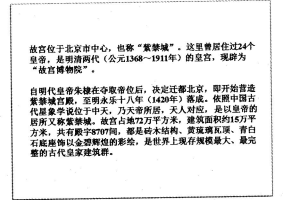
1.使用“波形”主题修饰全文,将全部幻灯片的切换方案设置成“轨道”,效果选项为“自底部”。
2.在第一张幻灯片之后插入版式为“标题幻灯片”的新幻灯片,主标题输入“故宫博物院”,字号设置为53磅、红色(RGB模式:红色255,绿色1,蓝色2)。副标题输入“世界上现存规模最大、最完整的古代皇家建筑群”,背景设置为“胡桃”纹理,并隐藏背景图像。在第一张幻灯片之前插入版式为“两栏内容”的新幻灯片,将考生文件夹下的图片文件ppt1.png插入到第一张幻灯片右侧内容区,图片动画设置为“进入”、“轮子”,效果选项为“四轮辐图案”,将第二张幻灯片的首段文本移入第一张幻灯片左侧内容区。第二张幻灯片版式改为“两栏内容”,原文本全都移入左侧内容区,并设置为19磅字,将考生文件夹下的图片文件ppt2.png插入到第二张幻灯片右侧内容区。使第三张幻灯片成为第一张幻
灯片。
正确答案:
1.【解题步骤】步骤1:通过“答题”菜单打开演示文稿yswg.pptx,在【设计】功能区的【主题】组中,单击“其他”下三角按钮,在展开的主题库中选择“波形”。如图15.2所示。步骤2:为全部幻灯片设置切换方案。选中第一张幻灯片,在【切换】功能区的【切换到此幻灯片】组中单击“其他”下三角按钮,在展开的效果样式库中选择“动态内容”下的“轨道”,单击“效果选项”按钮,从弹出的下拉列表中选择“自底部”,再单击【计时】组中的“全部应用”按钮。2.【解题步骤】步骤1:在“幻灯片”窗口,单击第一张幻灯片的下方,在【开始】功能区的【幻灯片】组中,单击“新建幻灯片”下拉按钮,从弹出的下拉列表中选择“标题幻灯片”。单击主标题文本区,输入“故宫博物院”,选中主标题,在【开始】功能区的【字体】组中,单击右侧的下三角对话框启动器,弹出“字体”对话框,单击“字体”选项卡,设置“大小”为“53”,单击“字体颜色”按钮,在弹出的下拉列表中选择“其他颜色”命令,弹出“颜色”对话框,单击“自定义”选项卡,选择“颜色模式”为“RGB”,在“红色”微调框中输入“255”,在“绿色”微调框中输入“1”,在“蓝色”微调框中输入“2”,单击“确定”按钮后返回“字体”对话框,再单击“确定”按钮。步骤2:单击第二张幻灯片的副标题文本区,输入“世界上现存规模最大、最完整的古代皇家建筑群”。单击【设计】功能区【背景】组中的“背景样式”按钮,在弹出的下拉列表中选择“设置背景格式”命令,弹出“设置背景格式”对话框,在“填充”下单击“图片或纹理填充”单选按钮,单击“纹理”按钮,从弹出的下拉列表中选择“胡桃”,勾选“隐藏背景图形”复选框,单击“关闭”按钮。步骤3:在“幻灯片”窗口,单击第一张幻灯片的上方,在【开始】功能区的【幻灯片】组中,单击“新建幻灯片”下拉按钮,从弹出的下拉列表中选择“两栏内容”。在右侧内容区,单击“插入来自文件的图片”按钮,弹出“插入图片”对话框,从考生文件夹下选择图片文件“ppt1.png”,单击“插入”按钮。选中图片,在【动画】功能区的【动画】组中,单击“其他”下三角按钮,在弹出的下拉列表中选择“进入”下的“轮子”,单击“效果选项”按钮,从弹出的下拉列表中选择“4轮辐图案”。选中第二张幻灯片的首段文本,单击【开始】功能区【剪贴板】组中的“剪切”按钮,将鼠标光标定位到第一张幻灯片左侧内容区,单击“粘贴”按钮。步骤4:选中第二张幻灯片,在【开始】功能区的【幻灯片】组中单击“版式”按钮,在弹出的下拉列表中选择“两栏内容”。选中该幻灯片的原文本,单击【开始】功能区【剪贴板】组中的“剪切”按钮,将鼠标光标定位到左侧内容区,单击“粘贴”按钮,选中左侧内容,在【开始】功能区【字体】组中的“字号”文本框中输入“l9”。然后再在该幻灯片右侧内容区中,单击“插入来自文件的图。片”按钮,弹出“插入图片”对话框,从考生文件夹下选择图片文件“ppt2.png”,单击“插入”按钮。步骤5:在“幻灯片”窗口,按住鼠标左键,拖曳第三张幻灯片到第一张幻灯片。步骤6:保存演示文稿。 -
第14题:
打开考生文件夹下的演示文稿yswg.ppt,按照下列要求完成对此文稿的修饰并保存。

(1)在第一张幻灯片上键入标题“城市电话管理系统”,版式改变为“垂直排列标题与文本”。该幻灯片的文本部分动画设置为“进入效果基本型飞入”、“自左下部”。
(2)使用“Blends”演示文稿设计模板修饰全文;全部幻灯片切换效果设置为“横向棋盘式”。
正确答案:
步骤在“考试系统”中选择【答题→演示文稿→yswg.ppt】命令,将演示文稿“yswg.ppt”打开。在第一张幻灯片的主标题中输入文本“城市电话管理系统”,选择【格式→幻灯片舨式】命令,在弹出的“幻灯片版式”任务窗格的“应用幻灯片版式”中单击“垂直排列标题与文本”。
步骤首先选定设置动画的文本,然后选择【幻灯片放映→自定义动画】命令,弹出“自定义动画”任务窗格,在“添加效果”中选择“进入一飞入”,在“方向”中选择“自左下部”。步骤选择【格式一幻灯片设计】命令,在屏幕右侧弹出的“幻灯片设计”任务窗格中单击“Blends.pot”。
步骤选择【格式一幻灯片设计】命令,在屏幕右侧弹出“幻灯片设计”任务窗格,单击窗格下方的“浏览”按钮,打开“应用设计模板”对话框,打开“Presentation Designs”文件夹,选择对应的模板名,单击“应用”按钮即可。 -
第15题:
问答题在第一张幻灯片的主标题处键入“全国计算机等级考试”;字号设置成加粗、66磅。在当前幻灯片之后插入一张“标题和内容”幻灯片,使之成为演示文稿的第二张幻灯片,标题处键入“科目”,文本处键入“共有4个级别”,此幻灯片的文本部分动画设置为“进入飞入”、“自顶部”。正确答案:
步骤1:在第一张幻灯片的主标题中输入文本“全国计算机等级考试”。选定文本后,单击【开始】,【字体】分组中的“大小”为“66”。再单击“加粗”按钮。
步骤2:选择第一张幻灯片,在【开始】选项卡【幻灯片】分组中,单击“新建幻灯片”命令,在弹出的“Office主题”列表中单击“标题和内容”。
步骤3:在新建幻灯片的标题中输入“科目”,文本处输入“共有4个级别”。首先选定设置动画的文本,然后在【动画】选项卡【动画】分组中,单击列表框最右侧“其他”下拉按钮,打开“动画”样式面板,选择“进入飞入”,在“效果选项”中选择“自顶部”。解析: 暂无解析 -
第16题:
问答题将第一张幻灯片版式改变为“垂直排列标题与文本”,文本部分的动画效果设置为“棋盘”、“下”;在演示文稿的开始处插入一张“仅标题”幻灯片,作为文稿的第一张幻灯片,标题键入“大家扫雪去!”,并设置为60磅、加粗。正确答案:
①按照题目要求设置幻灯片版式。选中第一张幻灯片,在【开始】功能区的【幻灯片】分组中,单击“版式”按钮,选择“垂直排列标题与文本”选项。
②按照题目要求设置文本的动画效果。选中第一张幻灯片的文本,在【动画】功能区的【动画】分组中,单击“其他”下拉三角按钮,选择“更多进入效果”选项,弹出“更改进入效果”对话框。在“基本型”选项组中选择“棋盘”,单击“确定”按钮。在【动画】分组中,单击“效果选项”按钮,选择“下”选项。
③按照要求插入新幻灯片。用鼠标单击第一张幻灯片前面的位置,在【开始】功能区的【幻灯片】分组中,单击“新建幻灯片”下拉三角按钮,选择“仅标题”选项。新插入的幻灯片作为第一张幻灯片。
④在第一张幻灯片的“单击此处添加标题”处输入“大家扫雪去!”
⑤按题目要求设置字体。选中“大家扫雪去!”,在【开始】功能区的【字体】分组中,单击“字体”按钮,弹出“字体”对话框。在“字体”选项卡中,设置“大小”为“60磅”,设置“字体样式”为“加粗”,单击“确定”按钮。
⑥保存文件。解析: 暂无解析 -
第17题:
问答题在第一张幻灯片上键入标题“城市电话管理系统”,版式改变为“垂直排列标题与文本”。该幻灯片的文本部分动画设置为“进入飞入”、“自左下部”。正确答案:
步骤1:在第一张幻灯片的主标题中输入文本“城市电话管理系统”,在【开始】选项卡【幻灯片】分组中,单击“版式”,在弹出的版式列表中选择“垂直排列标题与文本”。
步骤2:首先选定设置动画的文本,然后在【动画】选项卡【动画】分组中,单击列表框最右侧“其他”下拉按钮,打开“动画”样式面板,选择“进入飞入”,在“效果选项”中选择“自左下部”。解析: 暂无解析 -
第18题:
问答题将第三张幻灯片版式改变为“标题和内容”,标题处键入“顶峰”,将对象部分动画效果设置为“飞入”、“自底部”;然后将该张幻灯片移为演示文稿的第二张幻灯片。正确答案:
①按照题目要求设置幻灯片版式。选中第三张幻灯片,在【开始】功能区的【幻灯片】分组中,单击“版式”按钮,选择“标题和内容”选项。在第三张幻灯片的“单击此处添加标题”处输入“顶峰”。
②按照题目要求设置剪贴画的动画效果。选中第三张幻灯片的图片,在【动画】功能区的【动画】分组中,单击“其他”下拉三角按钮,选择“更多进入效果”选项,弹出“更改进入效果”对话框。在“基本型”选项组中选择“飞入”,单击“确定”按钮。在【动画】分组中,单击“效果选项”按钮,选中“自底部”选项。
③移动幻灯片。在普通视图下,按住鼠标左键,拖拽第三张幻灯片到第二张幻灯片即可。
④保存文件。解析: 暂无解析 -
第19题:
问答题第一张幻灯片的文本部分动画设置为“进入飞入”、“自左侧”。在第一张幻灯片前插入一张新幻灯片,幻灯片版式为“仅标题”,标题区域输入“全球第一只人工繁殖的大熊猫”,其字体设置为“黑体”、加粗、字号为69磅、颜色为红色(请用自定义标签的红色250、绿色0、蓝色0),将第三张幻灯片的背景填充设置为“球体”图案。正确答案:
步骤1:选择第一张幻灯片的文本部分,在【动画】选项卡【动画】分组中,单击列表框最右侧“其他”下拉按钮,打开“动画”样式面板,选择“进入”类中的“飞入”、“自左侧”。
步骤2:在【开始】选项卡【幻灯片】分组中,单击“新建幻灯片”命令,生成最新的一张幻灯片,并在弹出的‘'Office主题”列表中单击“仅标题”。
步骤3:在窗口左侧的“幻灯片”选项卡中,选中新建幻灯片的缩略图,按住它不放将其拖动到第一张幻灯片的前面。
步骤4:在新建幻灯片的主标题中输入文本“全球第一只人工繁殖的大熊猫”,选定文本后,在【开始】,【字体】分组中,单击对话框启动器,在弹出【字体】对话框的“中文字体”中选择“黑体”(西文字体保持默认选j犟鞲‘在“字体样式”中选择“加粗”,在“大小”中输入“69”。
步骤5:在“字体颜色”中选择“其他颜色”命令,在弹出的“颜色”对话框“自定义”选项卡的红色中输入“250”,在绿色中输入“0”,在蓝色中输入“0”,单击“确定”按钮返回到“字体”对话框,再次单击“确定”按钮关闭“字体”对话框。
步骤6:选择第三张幻灯片,打开【设计】选项卡,在【背景】分组中单击“背景样式,设置背景格式”命令,在弹出的【设置背景格式】对话框中选择“填充”选项卡,勾选“图案填充”单选框,在列出的图案列表框中选择“球体”,单击“关闭”按钮将所选背景应用于当前幻灯片。解析: 暂无解析 -
第20题:
问答题将第二张幻灯片版式设置为“垂直排列标题与文本”。把这张幻灯片移为第三张幻灯片;将第二张幻灯片的文本部分动画效果设置为“进入飞入”、“自底部”。正确答案:
步骤1:选中第2张幻灯片,单击【开始】选项卡,在【幻灯片】分组中,单击“版式”按钮,在弹出的列表中选择“垂直排列标题与文本”即将此版式应用到当前幻灯片上。
步骤2:在窗口左侧的“幻灯片”选项卡中选中第2张幻灯片缩略图,拖动到第3张幻灯片的后面成为第3张幻灯片。
步骤3:使第2张幻灯片成为当前幻灯片,选定要设置动画的文本框后,打开【动画】选项卡,在【动画】分组中单击“动画”样式列表右侧的“其他”按钮,弹出“所有动画”样式集,单击“进入”,“飞入”样式。再单击“效果选项”,在弹出的列表中选择“自底部”。
步骤4:保存文件yswg.pptx。解析: 暂无解析 -
第21题:
问答题将第二张幻灯片版式设置为“标题和内容”,把这张幻灯片移为第三张幻灯片;将第二张幻灯片的文本部分动画效果设置为“飞入”、“自底部”。正确答案:
①按照题目要求设置幻灯片版式。选中第二张幻灯片,在【开始】功能区的【幻灯片】分组中,单击“版式”按钮,选择“标题和内容”选项。
②移动幻灯片。在普通视图下,按住鼠标左键,拖拽第二张幻灯片到第三张幻灯片即可。
③按照题目要求设置剪贴画的动画效果。选中第二张幻灯片文本,在【动画】功能区的【动画】分组中,单击“其他”下拉三角按钮,选择“飞入”效果,单击“确定”按钮。在【动画】分组中,单击“效果选项”按钮,选择“自底部”选项。
④保存文件。解析: 暂无解析 -
第22题:
问答题将第一张幻灯片版式改变为“垂直排列标题与文本”,文本部分的动画效果设置为“棋盘”、“下”;然后将这张幻灯片移成第二张幻灯片。正确答案:
①通过“答题”菜单打开ysw9.pptx文件,按照题目要求设置幻灯片版式。选中第一张幻灯片,在【开始】功能区的【幻灯片】分组中,单击“版式”按钮,选择“垂直排列标题与文本”选项。
②按照题目要求设置剪贴画的动画效果。选中文本,在【动画】功能区的【动画】分组中,单击“其他”下拉三角按钮,选择“更多进入效果”选项,弹出“更改进入效果”对话框。在“基本型”选项组中选择“棋盘”效果,单击“确定”按钮。在【动画】分组中,单击“效果选项”按钮,选择“下”效果。
③移动幻灯片。在普通视图下,按住鼠标左键,拖拽第一张幻灯片到第二张幻灯片即可。解析: 暂无解析 -
第23题:
问答题将第一张幻灯片副标题的动画效果设置为:“切入”、“自左侧”;将第二张幻灯片版式改变为“垂直排列标题与文本”;在演示文稿的最后插入一张版式设置为“仅标题”幻灯片,键入“细说生活得失”。正确答案:
①通过“答题”菜单打开yswg.pptx文件,按照题目要求设置副标题的动画效果。选中第一张幻灯片的副标题,在【动画】功能区的【动画】分组中,单击“其他”下拉三角按钮,选择“更多进入效果”选项,弹出“更改进入效果”对话框。在“基本型”选项组中选择“切入”效果,单击“确定”按钮。在【动画】分组中,单击“效果选项”按钮,选择“自左侧”选项。
②按照题目要求设置幻灯片版式。选中第二张幻灯片,在【开始】功能区的【幻灯片】分组中,单击“版式”按钮,选择“垂直排列标题与文本”选项。
③按照要求插入新幻灯片。用鼠标单击最后一张幻灯片后面的位置,在【开始】功能区的【幻灯片】分组中,单击“新建幻灯片”下拉三角按钮,选择“仅标题”选项。新插入的幻灯片作为最后一张幻灯片。
④在最后一张幻灯片的“单击此处添加标题”处输入“细说生活得失”。解析: 暂无解析
